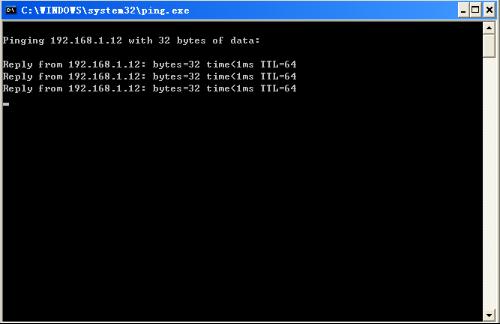网路延迟是指各式各样的数据在网路介质中通过网路协定(如TCP/IP)进行传输,如果信息量过大不加以限制,超额的网路流量就会导致设备反应缓慢,造成网路延迟。
基本介绍
- 中文名:网路延迟
- 外文名:Network latency
- 单位:毫秒(MS)
- 解释:数据传输缓慢
定义方法
定义:在传输介质中传输所用的时间,即从报文开始进入网路到它开始离开网路之间的时间。
如何定义网路延迟程度:
(网路延迟PING值越低速度越快)
1~30ms:极快,几乎察觉不出有延迟,玩任何游戏速度都特别顺畅
31~50ms:良好,可以正常游戏,没有明显的延迟情况
51~100ms:普通,对抗类游戏能感觉出明显延迟,稍有停顿
>100ms:差,无法正常游戏,有卡顿,丢包并掉线现象
计算方法:1秒=1000毫秒(例:30ms为0.03秒)
测试方法
用Ping命令测试一下,方法如下:
1.Ping本机IP
例如本机IP位址为:172.168.200.2。则执行命令Ping 172.168.200.2。如果网卡安装配置没有问题,则应有类似下列显示:
Replay from 172.168.200.2 bytes=32 time<10ms

Ping statistics for 172.168.200.2
Packets Sent=4 Received=4 Lost=0 0% loss
Approximate round trip times in milli-seconds
Minimum=0ms Maxiumu=1ms Average=0ms
如果在MS-DOS方式下执行此命令显示内容为:Request timed out,则表明网卡安装或配置有问题。将网线断开再次执行此命令,如果显示正常,则说明本机使用的IP位址可能与另一台正在使用的机器IP位址重複了。如果仍然不正常,则表明本机网卡安装或配置有问题,需继续检查相关网路配置。
2.Ping网关IP
假定网关IP为:192.168.1.12,则执行命令Ping 192.168.1.12。在MS-DOS方式下执行此命令,如果显示类似以下信息:
Reply from 192.168.1.12 bytes=32 time<1ms TTL=64
Ping statistics for 192.168.1.12
Packets Sent=4 Received=4 Lost=0
Approximate round trip times in milli-seconds
Minimum=1ms Maximum=9ms Average=5ms
则表明区域网路中的网关路由器正在正常运行。反之,则说明网关有问题。
3.Ping远程IP
这一命令可以检测本机能否正常访问Internet。比如本地电信运营商的IP位址为:202.102.48.141。在MS-DOS方式下执行命令:Ping 202.102.48.141,如果萤幕显示:
Reply from 202.102.48.141 bytes=32 time=33ms TTL=252
Reply from 202.102.48.141 bytes=32 time=21ms TTL=252
Reply from 202.102.48.141 bytes=32 time=5ms TTL=252Reply from 202.102.48.141 bytes=32 time=6ms TTL=252
Ping statistics for 202.102.48.141
Packets Sent=4 Received=4 Lost=0 0% loss
图2:显示出的视窗
Approximate round trip times in milli-seconds
Minimum=5ms Maximum=33ms Average=16ms
则表明运行正常,能够正常接入网际网路。反之,则表明主机档案(windows/host)存在问题。
相关资料
测试网速
第一步,WIN桌面--开始--运行
第二步,输入:CMD 回车--输入PING命令:ping 游戏伺服器IP 如: PING
61.129.92.164 然后回车即可
注意:测出的只是你与伺服器的理论PING值,实际会稍高。
消除网路延迟
提升WAN性能
企业可以细緻控制LAN内的应用程式性能,但这种控制能力无法延伸到广域网上。WAN通常会有多个可选的服务提供商,他们经营着运营商级的顶级骨干基础设施。通过选择较短和更有效率的路由路径、部署低延迟的交换机和路由设备、主动避免网路设备停机时间,WAN运营商也可以对降低延迟作出贡献。
增加WAN频宽能提高应用程式的性能,但频宽并不便宜,通常也不必这幺乾。
在实践中,运用能够更有效利用现有WAN频宽的各种技术同样可以提升WAN应用程式的性能。这些技术被统称为广域网加速器。加速器的功能通过减少数据有效负载和更有效地利用现有的WAN频宽来实现。
广域网加速产品通常都是物理设备。这些专用设备在WAN链路的两端都需要进行部署。对于虚拟化伺服器环境,这些工具也有软体版本可用,可以实现许多和专用硬体相当的功能。
某些压缩算法专门针对特定的数据类型,能够在不增加频宽需求的前提下显着提升应用程式的性能。道理很简单,数据压缩可以无需额外磁碟就提升存储容量,同样,压缩过的数据在传输时可以比未压缩的数据占用更少的频宽。
如果业务非常依赖于WAN链路,可以考虑为使用频繁的数据建立本地快取。Microsoft Windows伺服器作业系统可以提供Branch Cache,同时也有许多第三方工具能够为远端资源创建快取。在每个使用端快取常用数据可以减少数据重新传输导致的大量频宽占用。在传送一个档案之前,传送端会对接收端的快取进行检索:如果该档案已经被快取,接收端只需简单地从现有的快取中提取数据;如果档案不在快取中,则允许传送该档案。高速快取的高级选项能选择性地保护关键档案,防止重要的快取数据被后来的档案覆盖,确保最重要的数据能被持续快取。
数据包频繁丢失和重传现象有时会严重降低性能。主动纠错技术可以让目标网路不需要重传数据包就能修複数据包错误。减少数据量的办法还有:从Java脚本或样式表代码中移除多余的内容,或者对无损图像数据进行有损压缩以大幅减少档案大小。
修复LAN上套用性能
如果一个刚安装或修改过设定的应用程式出现了本地网路性能问题,请尝试核查该应用程式的设定、系统兼容性和软体状态;另外也应审查安装和设定文档。例如,如果应用程式支持频宽限制,请检查频宽是否不小心限制过度而无法进行正常通信。
硬体兼容性也会影响区域网路效率。例如,如果应用程式在採用巨型帧的时候产生高延迟,请核对网路接口卡(NIC)适配器和驱动程式是否已正确安装。在某些情况下,更新或补丁程式可能逆转原本很糟糕的性能表现。
在不存在兼容问题的硬体上装好了应用程式,安装了修补程式并进行了正确的设定之后,如果性能仍然不理想,那就应该尝试其他选项。问题常常是由于伺服器负载过于集中,没有足够的网卡连线埠却有太多应用程式在争抢网路。请尝试增加网卡连线埠,为伺服器提供额外的链路分担工作负载。NIC连线埠捆绑能为关键应用程式提供频宽叠加聚合。均衡工作负载,将繁忙的应用程式移动到较空闲的伺服器上,也可以减少频宽争用,提高性能。
通过NIC捆绑,单个应用程式可以跨多个NIC连线埠利用这些连线埠的频宽总和进行数据传输。例如,如果捆绑2个千兆乙太网连线埠,那幺应用程式将获得2Gbps的总频宽。
另一个措施是工作负载均衡,在伺服器之间移动虚拟机,最佳化每个物理主机的应用程式工作负载和频宽需求。
数据中心还可以考虑将伺服器的网卡换成10千兆或者更快速的型号,或为陷入困境的高频宽套用单独安装专用的网路适配器。当然,更快的NIC可能非常昂贵,安装物理部件的过程要求伺服器脱机,并且通常还会增加区域网路交换基础设施的配套成本。例如,如果在伺服器上安装了一块10千兆乙太网适配器,就还需要一台具备10千兆乙太网连线埠的交换机与之匹配。
要诊断LAN连线性问题,可以将当前应用程式的性能级别与相同应用程式在正常工作状态下的基準性能进行比对。如果应用程式性能并没有明显降低,问题可能在伺服器外部的其它地方,例如网路交换机的问题。